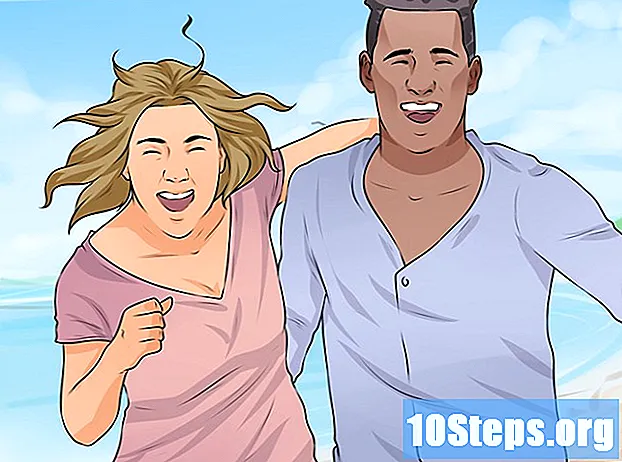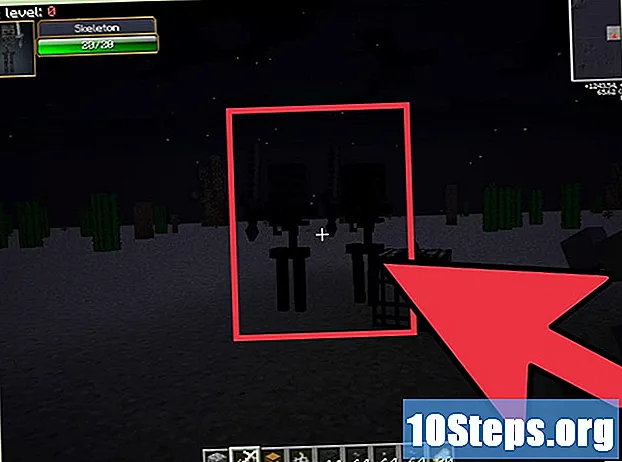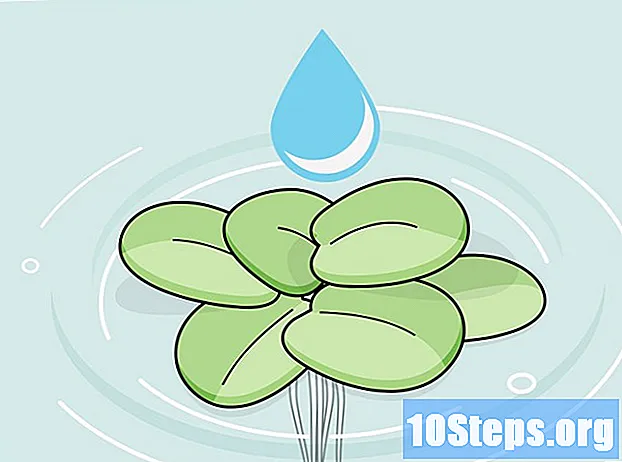Sadržaj
- faze
- Dio 1 Umetanje Fitbit uređaja
- Dio 2 Postavljanje Fitbit uređaja na računalo
- Dio 3 Postavljanje Fitbita na mobilnom uređaju
- Dio 4 Rješavanje problema
Fitbit Flex narukvice omogućuju vam praćenje vježbi i fizičkih aktivnosti, omogućavajući vam lak pristup snimanju vaše rutinske vježbe. Flex narukvica nema zaslon ili sučelje, pa ga morate postaviti pomoću softvera na računalu ili aplikacije na vašem telefonu. Prije nego što budete mogli koristiti svoj Fitbit uređaj, morat ćete stvoriti besplatni račun tijekom postupka postavljanja.
faze
Dio 1 Umetanje Fitbit uređaja
-

Skupite svu potrebnu opremu. Za konfiguriranje Fitbit Flex-a potrebna vam je sljedeća oprema:- Flex Fitbit tracker koji se još naziva Flex electronic trener (već se može umetnuti u narukvicu),
- USB punjač,
- Bluetooth USB ključ,
- dvije narukvice.
-

Napunite svoj Fitbit. Prije postavljanja novog Fitbit uređaja provjerite je li učitan:- izvadite flex tracker iz narukvice ako je potrebno,
- uvedite elektronički trener Flex u USB priključak,
- gurajte ga dok ne čujete klik,
- priključite kabl za napajanje na USB priključak ili zidnu utičnicu,
- napunite uređaj dok ne ugledate najmanje tri svjetla. To ukazuje da je opterećenje na 60%.
Dio 2 Postavljanje Fitbit uređaja na računalo
- Preuzmite aplikaciju Fitbit Connect. Ovaj je program dostupan za Mac ili Windows na ovoj stranici. Pomoću ovog alata možete pratiti podatke svog Fitbit uređaja.
- Preuzmite instalacijski program. Preuzmite instalacijski program koji odgovara operacijskom sustavu vašeg računala. Pomičite se po stranici prema dolje i pronaći ćete ikonu za preuzimanje. Web-lokacija će pokušati identificirati operativni sustav koji koristite i pružit će vam odgovarajuću vezu. Ako je prikazani operativni sustav netočan, odaberite ikonu ispod ikone za preuzimanje.
- Napomena: Ako vaše računalo ima Windows 10, ikona preuzimanje preusmjerit će vas na Windows Store. Windows 10 koristi istu aplikaciju kao Windows Phone. Dakle, nakon što je instalacija aplikacije dovršena, jednostavno slijedite korake u nastavku. Ako želite koristiti konvencionalni program u sustavu Windows, kliknite PC kao operativni sustav.
- Pokrenite instalacijski program. Pokrenite instalacijski program koji ste preuzeli da biste instalirali Fitbit Connect. Nakon dovršetka preuzimanja, pokrenite instalacijski program i slijedite sve upute za instalaciju Fitbita.
- Otvorite Fitbit Connect i kliknite Novi Fitbit korisnik. Ova radnja će vam omogućiti da stvorite račun i postavite svoj uređaj.
- Napomena: Ako već imate Fitbit račun, kliknite Postojeći korisnik, za pristup vašem računu i konfiguriranje nove narukvice.
- Otvorite Fitbit račun. Unesite adresu e-pošte i stvorite lozinku ili se registrirajte pomoću svog Google ili Facebook računa.
- Unesite svoje osobne podatke. Te će se informacije iskoristiti za praćenje vaše fizičke aktivnosti. Unesite svoje ime, veličinu, spol, datum rođenja i odaberite svoju vremensku zonu.
- odabrati savijati na popisu koji prikazuju dostupne uređaje. Dakle, možete ga početi konfigurirati.
-

U narukvicu umetnite elektronički kolica Flex. Umetnite ga tako da strelica bude usmjerena prema van u smjeru crne trake. -

Stavite narukvicu. Prilagodite narukvicu na zapešću kopčom. Mora biti tijesno, ali ne previše. - Umetnite dongle u USB priključak na PC-u. Nećete moći nastaviti postupak konfiguracije dok to ne učinite.
- Ovaj korak nije potreban ako vaše računalo već ima Bluetooth vezu.
- Pričekajte kraj sinkronizacije. Pričekajte da se elektronički trener Flex sinkronizira s računalom. Može potrajati nekoliko minuta.
- Dvaput dodirnite ravni dio fleksa. Jednom kada se elektronički trener spoji, vidjet ćete dva svjetla na crnoj traci. Dvaput dodirnite narukvicu i osjetit ćete da vibrira.
- Koristite svoj Flex. Vaš je uređaj sada postavljen, a cilj od 10 000 koraka dnevno mora biti postignut. Možete provjeriti svoj napredak tako da dvaput dodirnete Flex. Svako svjetlo pokazuje da je 20% vašeg cilja postignuto.
- Obratite se nadzornoj ploči. Nakon što se uređaj sinkronizira, možete pregledavati svoje podatke na Fitbit nadzornoj ploči, koristiti ih za bilježenje svojih aktivnosti, prehrane i praćenje napretka. Možete mu u bilo kojem trenutku pristupiti s ove stranice.
Dio 3 Postavljanje Fitbita na mobilnom uređaju
- Preuzmite aplikaciju Fitbit na svoj telefon. Besplatan je i dostupan je na iOS-u, Windows Phone-u i Androidu. Možete ga preuzeti iz trgovine s telefonom.
-

Umetnite elektronički nosač Flex u oklopnik i nosite ga. Umetnite ga tako da strelica pokazuje prema van i ukazuje na crni pojas na narukvici. - Otvorite aplikaciju i pritisnite opciju Početak. Ova radnja započinje postupak kreiranja i konfiguriranja računa za vaš uređaj.
- Prijavite se pomoću Fitbit računa, u slučaju da ste ga već stvorili tijekom postavljanja na računalu.
- Pričekajte dok aplikacija ne prepozna vaš telefon. Može potrajati nekoliko minuta.
- tisak Fitbit Flex na popisu dostupnih uređaja. Ovo će pokrenuti postupak instalacije.
- tisak Početak."Pokrenut će se postupak kreiranja računa.
- Stvorite račun. Unesite lozinku i adresu e-pošte ili se prijavite sa svojim Google ili Facebook profilom.
- Unesite svoje osobne podatke. Od vas će se tražiti da unesete svoje ime, datum rođenja, težinu, spol i veličinu. Te se informacije koriste za izračunavanje TMB-a (osnovne metaboličke stope).
- Sinkronizirajte svoj uređaj. Slijedite upute za sinkronizaciju vašeg Fitbita sa telefonom.
- Napomena: Ako koristite Windows 10 operativni sustav na računalu koje nema Bluetooth, morat ćete umetnuti Bluetooth ključ u USB priključak.
- Ako je vaš telefon već sinkroniziran s drugim uređajem, poput slušalica ili računala, možda ga nećete moći sinkronizirati s Fitbitom.
- Pričekajte dok se vaša Flex konfiguracija ne dovrši. Ova operacija može potrajati nekoliko minuta. Pazite da ne zatvorite aplikaciju do kraja ovog postupka.
- Provjerite nadzornu ploču. Nakon završetka instalacije otvorit će se Fitbit nadzorna ploča. To vam omogućava da pratite svoj napredak i promijenite svoje ciljeve.Možete mu pristupiti u bilo kojem trenutku otvaranjem aplikacije.
Dio 4 Rješavanje problema
- Provjerite je li baterija uređaja najmanje 60%. Priključite elektronički pretvarač na punjač i provjerite jesu li uključena najmanje tri svjetla. Za najbolje rezultate punite je dok se ne uključe sva svjetla.
- Pokušajte ponovo pokrenuti e-trener. Učinite to ako ga ne možete sinkronizirati. Ako ne radi ispravno, resetiranje će obično riješiti problem i neće izbrisati nikakve podatke s uređaja.
- Uključite USB kabel za punjenje u USB priključak.
- Umetnite elektronički kolica u jedinicu za punjenje.
- Držite spajalicu u maloj rupi na stražnjoj strani punjača oko četiri sekunde.
- Ponovno pokrenite postupak instalacije. Ako Flex e-Coach nije sinkroniziran, ponovno pokrenite postupak instalacije. Ako postupak konfiguracije ne uspije, najbolje je započeti sve ispočetka. Deinstalirajte aplikaciju ili softver Fitbit Connect, a zatim je preuzmite i ponovno instalirajte. Slijedite upute za ponovno postavljanje uređaja.
- Pokušajte s drugim uređajem. Ako ne možete spojiti Fitbit s računalom, pokušajte ga postaviti telefonom ili obrnuto.